使用过演示文稿的朋友们都知道,常常会在幻灯片的内容上使用超链接可以快速翻到需要的那一页幻灯片。下面小编就来告诉大家如何在WPS演示中使用超链接的命令,一起来看看吧。新建默认模板wps演示文稿,内容版式为空白版式。单击在线素材中的目录项,单击目录选项卡,选中其中一种目录,右击选择快捷菜单中的“插入&rd......
WPS PPT如何快速按页插入图片 实例教程
WPS教程
2021-11-13 11:16:42
经常会遇到要按页插入图片的情况,每页一张,逐页插入图片不仅浪费时间,主要是时间长了手酸啊。所以有什么简单的办法可以让我们快速实现按页插入图片吗?一起来学习一下吧~

快速按页插入图片
如图所示文件夹里有很多图片,我们要把它们每页一张插入至演示文稿中。
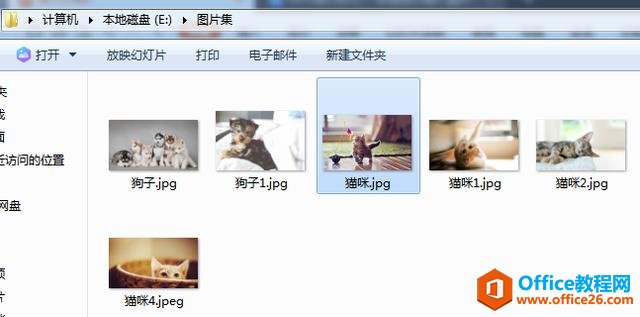
平时插入图片直接点击插入,就会弹出文件夹,但是这次我们先不急着点插入,单击插入下的小箭头。这时会出现一个下拉菜单,我们选择分页插入图片。

弹出分页插入图片菜单,在电脑里找到要插入到PPT的图片,按住Ctrl+A键全选,选择完毕后单击确定。
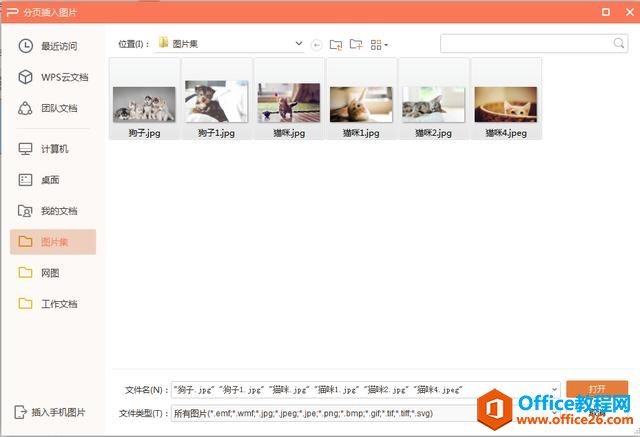
我们可以看到,WPS演示里每一页都有且仅有一张图片了。
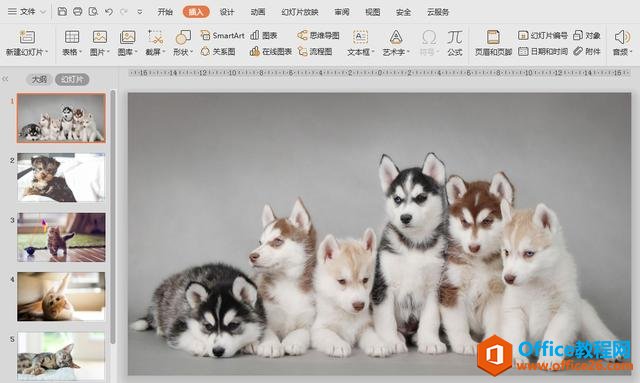
标签: PPT按页插入图片
相关文章





